Notas da encomenda
Com a função "Notas da encomenda" você pode acrescentar notas a toda encomenda. Estas notas permanecem atribuídas à respectiva encomenda em todo o Workflow Prinect Manager e podem ser vistas em diferentes pontos. Desde modo você pode transferir a colegas na sala de impressão p.ex. informações importantes referentes o um determinado trabalho de impressão do processamento MIS, ou do processamento Prepress.
Notas da encomenda estão à disposição nas seguintes zonas de um Workflow Prinect:
•no Prinect Prepress Manager (MIS),
•no Prinect Cockpit (Integration Manager, Prepress Manager, Pressroom Manager, Postpress Manager, Prinect DFE)
•no Data Terminal
•no Prinect Press Center
•Comentários, ou ainda, notas referentes a características da escrituração, ao transmitir no Cockpit ou no Prinect Shooter, são tratadas como notas da encomenda.
Para cada nota de encomenda é registrado e indicado de modo automático o horário em que ocorreu a recolha e o nome do usuário registrado. Se uma nota dizer respeito a uma determinada operação, ou a um determinado elemento (página, folha, etc.), você tem de incluir as respectivas indicações no texto.
Um ou diversos usuários podem coletar várias notas para uma mesma encomenda. Em seguida as notas são indicadas em sequência cronológica, sendo que a nota mais recente é a primeira. Em todo lugar onde podem ser visualizadas notas, elas também podem ser coletadas. A ligação à respectiva encomenda sempre é conservada.
Com base no exemplo de um trabalho de impressão no Cockpit indica-se como a nova nota é criada.
Indicação: Queira ter em mente que notas para encomendas não podem mais ser apagadas, depois que foram entradas. As notas de encomenda permanecem atribuídas à respectiva encomenda, enquanto as encomendas existirem no sistema Prinect.
No Cockpit você encontra as notas de encomendas na zona "Encomendas". Esta zona contém as visualizações "Lista de encomendas", "Encomenda", "Notas de encomenda" e - dependendo da configuração - "Terminal de impressão digital". Estas visualizações podem ser apresentadas em diferentes larguras. A vista "Notas de encomenda" encontra-se à direita ao lado da vista "Encomenda". Você pode ajustar de modo individual a largura da janela "Notas de encomenda" (veja Possibilidades de ajuste para a janela "Lista de encomendas", "Encomenda", "Notas de encomenda" e "Terminal de impressão digital").
1.Certifique-se de que a encomenda, à qual você deseja acrescentar notas, está marcada, ou ainda, aberta na lista de encomendas.
2.Clique no campo "Introduzir nota" (1) e escreva o texto. Com a tecla "ENTER" você cria uma nova linha.

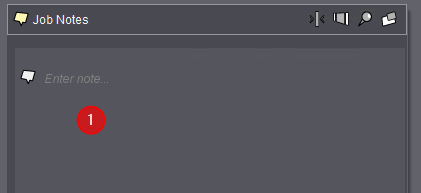
3.Com a tecla "ESCAPE" você apaga uma nota de texto entrada.
4.Em seguida clique no botão "Confirmar".

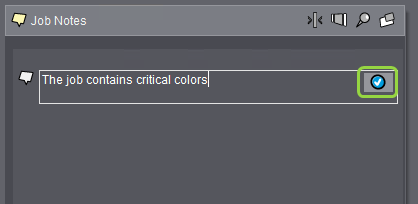
Você também pode salvar uma nota entrada com a combinação de teclas "Strg + ENTER".
Notas entradas não podem mais ser apagadas. Elas permanecem ativas enquanto o respectivo trabalho de impressão existir no sistema.
5.O texto é deslocado da zona de editor para a zona de indicação. Ao mesmo tempo é indicado ao lado, à esquerda, o momento da criação e o nome do autor.

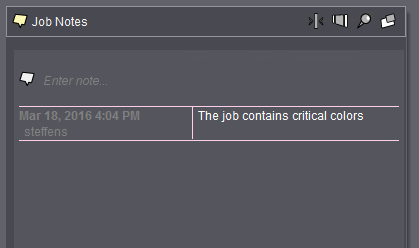
6.Você pode entrar outra nota a qualquer momento, escrevendo um texto na janela de editor.
Se no MIS tiver sido criada uma pasta de encomendas para uma encomenda, você pode abrir esta pasta de encomenda com o comando de menu contexto "Abrir pasta de encomendas" através do campo de notas aberto.
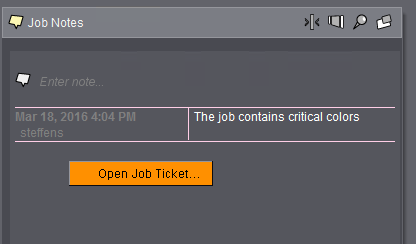
Você também pode abrir a pasta de encomendas marcando a respectiva encomenda na lista, ou abrir a encomenda e acessar o comando de menu "Arquivo > Abrir pasta de encomendas".
Comentários/ Notas para características da escrituração enquanto notas de encomenda
No Prinect Workflow você pode, conjuntamente com a colta de dados de operacionais (mensagens RDO) entrar comentários, que também são utilizados como "Características da escrituração". Este tipo de comentários você aplica p.ex. ao transmitir folhas à sequência de ImpostionOutput:
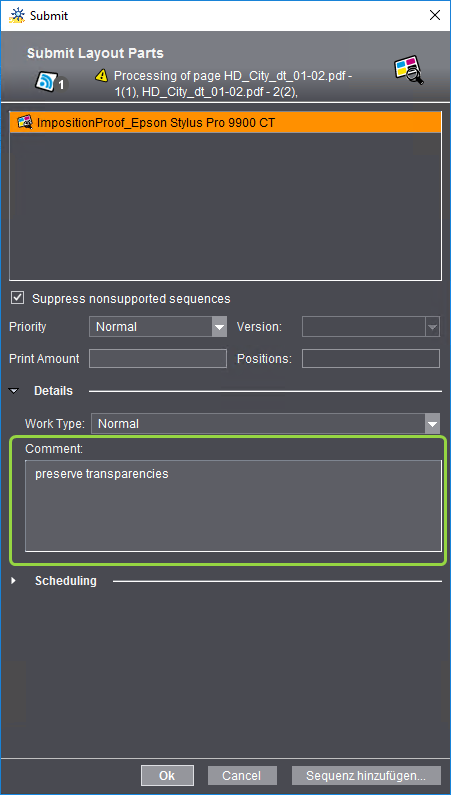
Também no caso de uma encomenda Prinect Shooter você pode entrar características da escrituração na guia "Assinaturas".
No Prinect Cockpit estes comentários são convertidos em notas de encomendas e tratadas como tal.